第七步
将前景色更改为#5c5996,选择圆角矩形工具并在画布上单击以打开"创建圆角矩形"窗户。
输入下图所示的设置,然后单击“确定”按钮。
打开图层样式窗口,并输入下列图像的设置。
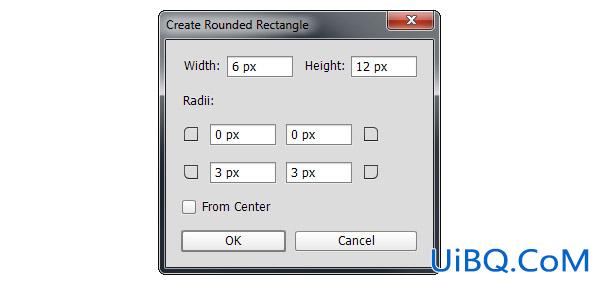
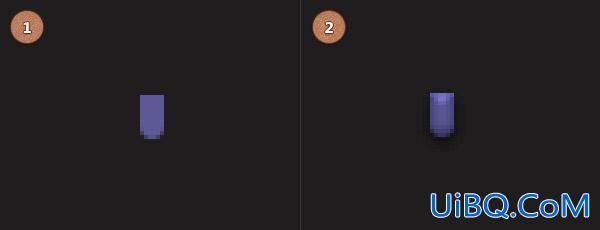
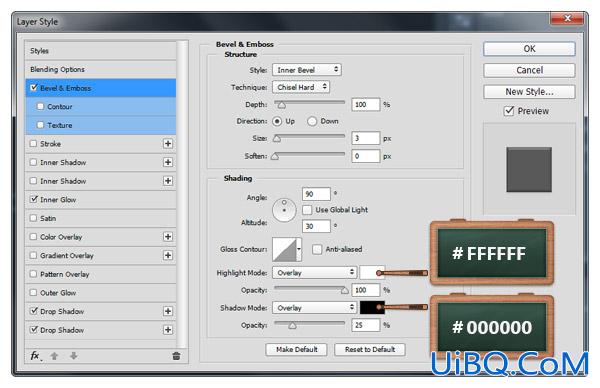
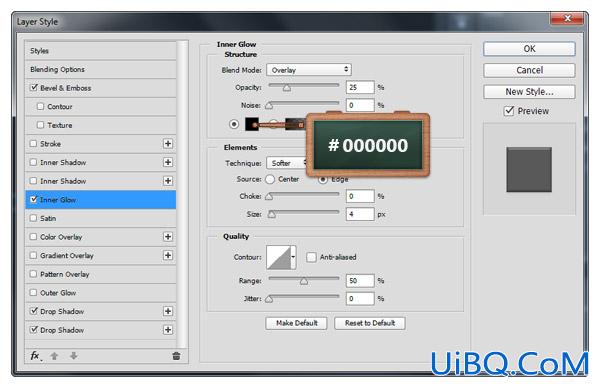
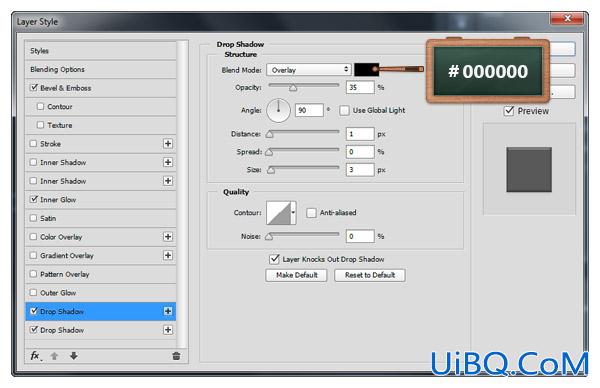
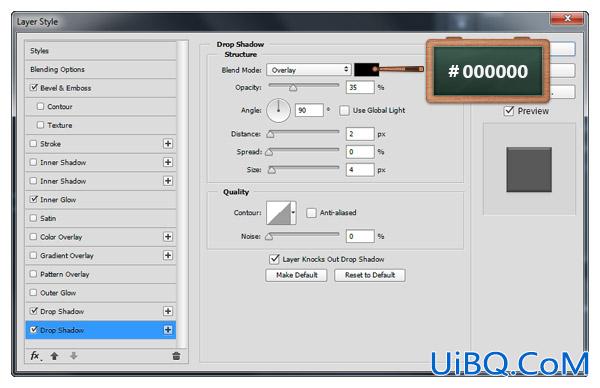
第八步
将前景色设置为#E12F2F,抓住椭圆工具并创建一个4x14px向量形状。
确保在这一步中制作的矢量形状仍然被选中,并放置在最后一张图片中。
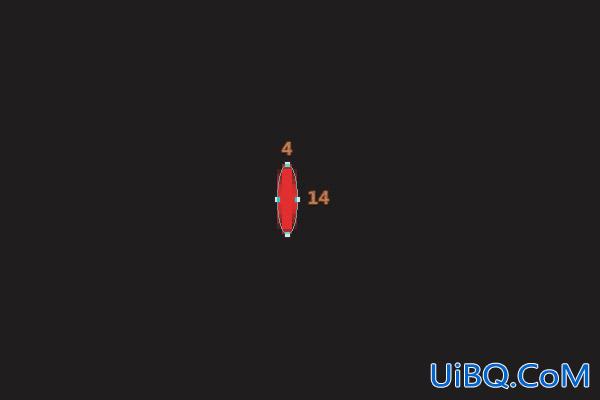
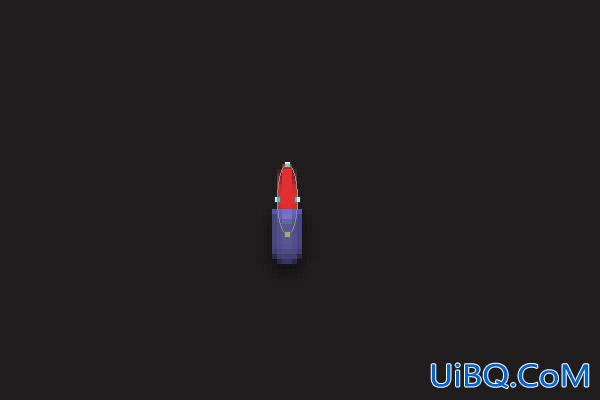
第七步
将前景色更改为#5c5996,选择圆角矩形工具并在画布上单击以打开"创建圆角矩形"窗户。
输入下图所示的设置,然后单击“确定”按钮。
打开图层样式窗口,并输入下列图像的设置。
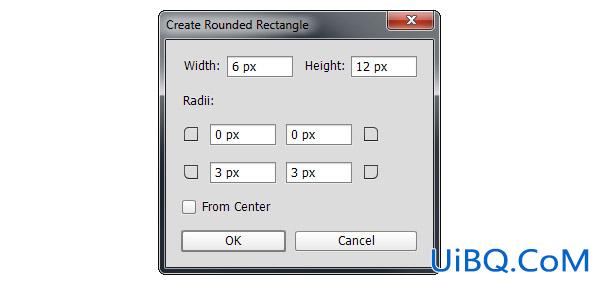
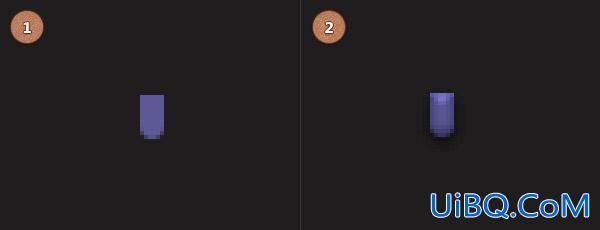
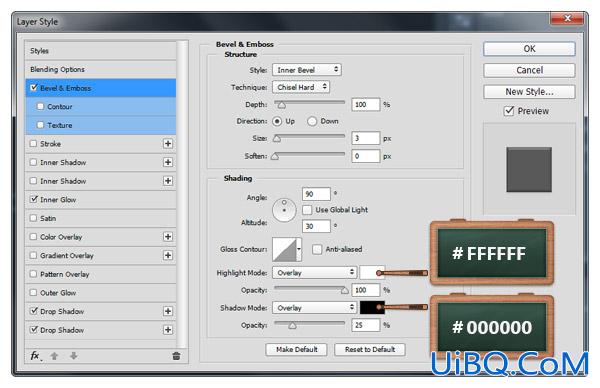
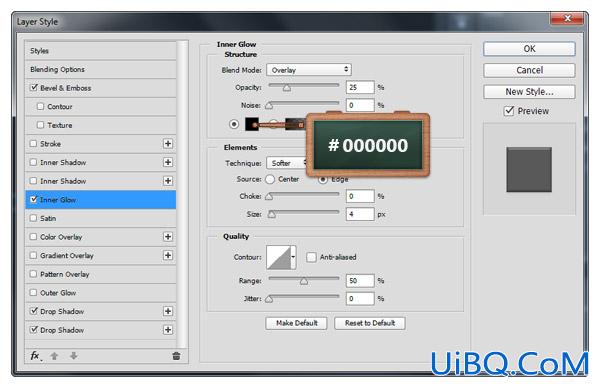
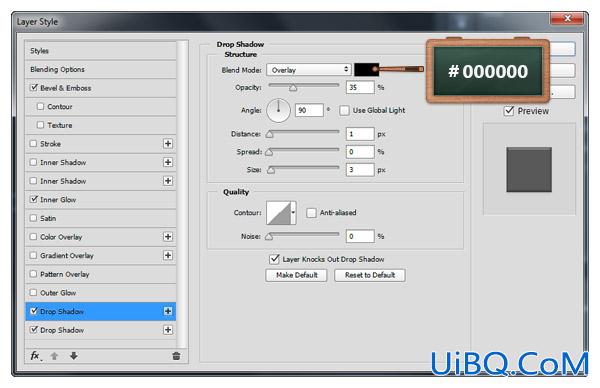
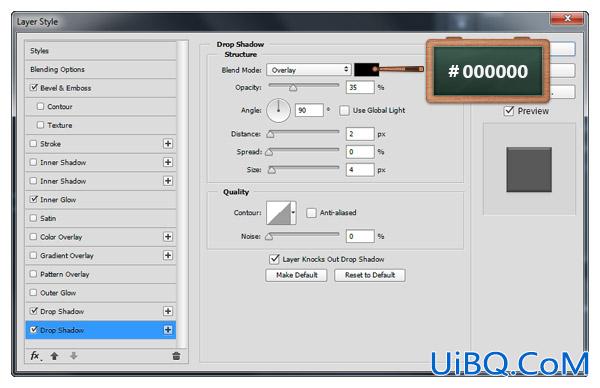
第八步
将前景色设置为#E12F2F,抓住椭圆工具并创建一个4x14px向量形状。
确保在这一步中制作的矢量形状仍然被选中,并放置在最后一张图片中。
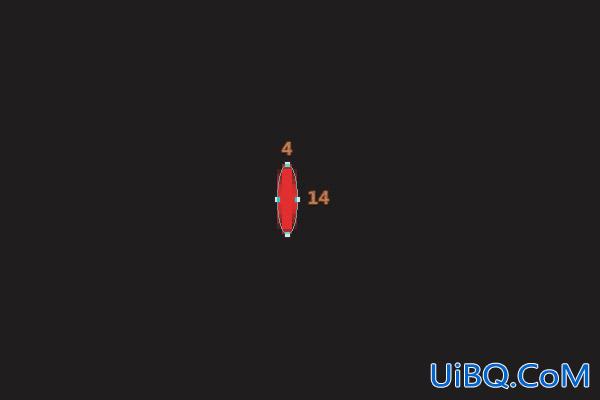
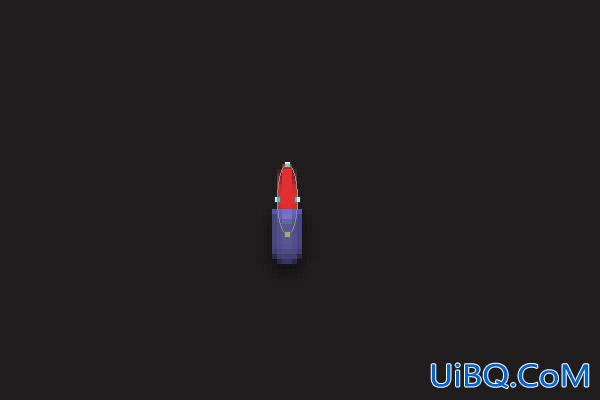
精彩评论